사진을 그림으로 변환하는 방법? Sketch Drawer 소프트웨어를 다운로드하여 오프라인에서 사용하세요!
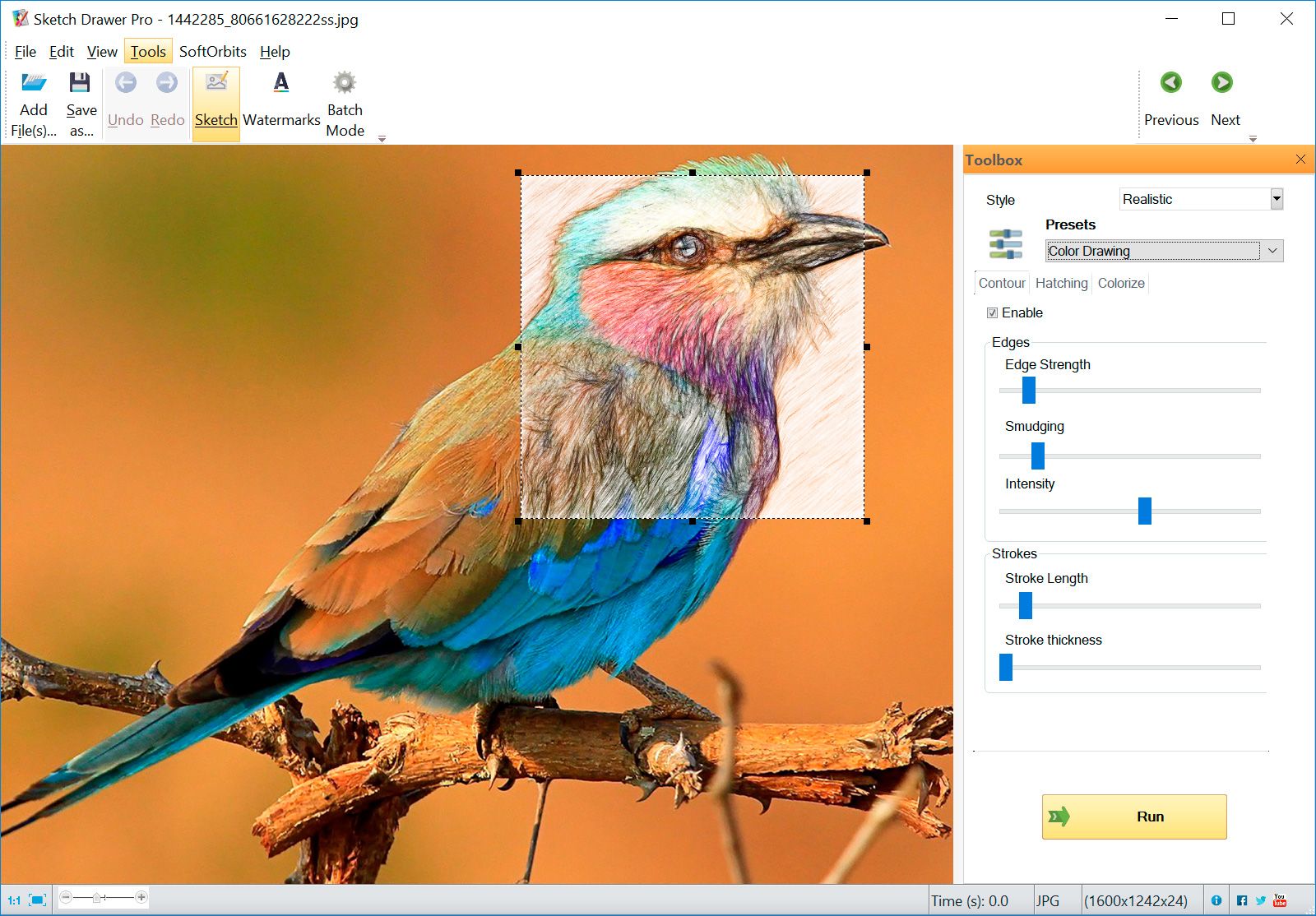
너는 여전히 사진에서 그림으로 가는 유일한 방법이 예술가에게 작업을 요청하는 것이라고 생각하나요? 만약 그렇다면, 새로운 기술을 만나보세요! 사진을 스케치로 변환, SpftOrbits의 고유한 도구는 초당 사진을 그림으로 변환하기 위해 설계되었습니다. 이 프로그램의 도움을 받으면, 아주 조금의 노력으로 수백 개 이상의 아름다운 스케치를 만들 수 있습니다!


다음은 Sketch Drawer를 이용해서 사진을 선 그림으로 변환하는 데 필요한 작업입니다.
사진을 그림으로 변경하는 방법 (단계별)
파일 추가 버튼을 사용해서 그림으로 바꿀 사진들을 업로드하세요 (여러 사진을 선택할 수도 있습니다).
Sketches Drawer는 당신이 선택할 수 있는 다양한 프리셋을 갖추고 있습니다. 몇 분 만에 디지털 사진을 펜슬 스케치로 쉽게 변환할 수 있으며, 검은색 또는 컬러 드로잉 효과로 변환할 수 있습니다. 당신이 갖고 있는 다양한 예술 옵션 중 어떤 프리셋을 사진에 적용하더라도 항상 놀라운 결과를 얻을 수 있습니다. 즐거운 것이고 복잡한 도구 사용을 할 필요가 없으며, 클릭과 조정을 하면 가장 빠른 시간 안에 완벽한 스케치를 얻을 수 있습니다!
원하는 색상 구성 (흑백 또는 컬러), 경도, 가장자리, 텍스쳐 및 기타 매개 변수를 선택하십시오.
변환 프로세스를 시작하려면 실행을 클릭하고, 준비가 되면 새로 생성된 스케치를 새 파일로 저장하십시오.

사진에서 그림 효과
당신이 예술가가 아니더라도 이제 쉽게 사진을 그림 효과로 변경할 수 있습니다. 모든 사람들과 공유할만한 값어치가 있습니다. 다양한 예술적 효과를 디지털 사진에 추가할 수 있는 소프트웨어 및 애플리케이션이 있습니다.





고양이가 말하길래, 한 장의 사진이 말하는 것보다 말하는 것이 더 많다는 말이 있습니다. 온라인 소셜 네트워크 사이트와 사진 공유 응용 프로그램의 연속적인 발전으로, 사용자들은 자신의 가족과 친구들과 공유하기 위해 더 많은 사진들을 업로드하고 있습니다. 고맙고 멋진 단어들로 그들의 경험을 설명하는 것 말고, 많은 사람들은 그들이 하고자 하는 말을 그림으로 담고 싶습니다. 종종, 이러한 아름다운 사진들은 그들의 의미와 아름다운 디자인을 더욱 발전시키기 위해 배경으로 사용됩니다.
사진을 그림으로 변환하는 소프트웨어
그림 그리기에 이미 말한 기능 외에도, Sketch Drawer는 몇 번의 클릭만으로 사진을 그림으로 변환할 수 있도록 해줍니다. 한 사진에 그림 효과를 적용하기 위해서는 시간과 노력을 하나하나 들이는 것이 아니라 한 번에 여러 사진을 변환하고 싶을 때도 있습니다. 이 프로그램은 사진 앨범 전체를 선택하면 몇 분 안에 모든 사진을 사용자가 원하는 효과로 변환해 줍니다. 변환하고 싶은 모든 사진을 하나의 앨범에 저장하면 Sketch Drawer가 모두 그림으로 변환해 줄 것입니다.

SoftOrbits Sketch Drawer는 몇 클릭으로 사진을 그림으로 변환하고 다른 강력한 기능을 가진 최고의 소프트웨어입니다. 사진에 효과를 적용하려면 전문가가 될 필요는 없습니다. 이 소프트웨어는 누구나 쉽게 사용할 수 있습니다. Sketch Drawer를 사용하여 사진에 연필 그림 효과를 적용하려면 선택한 사진의 원본 복사본을 열고 원하는 효과를 선택한 다음 새로운 작품을 저장하면 됩니다. 여러 가지 디자인 필터를 사용하여 원하는 스케치를 만들 수 있습니다. 펜 또는 연필 그림과 수채화 효과 등을 선택할 수 있습니다. 사진에서 컬러 스케치를 만들려면 Color Sketch 상자를 클릭하면 됩니다. 이 상자를 클릭하지 않으면 흑백 스케치가 됩니다. 매우 간단합니다. 이제 작품을 가족과 친구들과 공유하거나 온라인 페이지에서 프로필 사진으로 사용할 수 있습니다.
오늘 무료로 사진을 그림으로 변환하는 소프트웨어의 무료 시험판을 다운로드하여 이 제품을 무료로 확인하세요!
사진을 그림으로 변환하는 법에 대한 팁
그림을 그리는 데 성공하는 키는 원본 이미지에 있습니다. 사용하는 이미지는 고해상도로 작성되어야 합니다. 만약 낮은 해상도 이미지를 사용하고 있다면, 그림의 품질을 유지하기 위해 그림 또는 스케치의 그림 주변 그림을 조정해 보십시오.웹사이트 또는 인터넷 상의 다른 장소에 사진을 사용하려는 경우, 높은 DPI 품질의 이미지를 사용하는 것이 좋습니다. 또한, 실제 크기를 확인하여 웹페이지에 맞도록 하십시오. 일부 사진은 일정한 크기와 해상도가 필요합니다.
이제 Sketch Drawer를 다른 사진-스케치 소프트웨어에 비해 왜 선호해야 하는지 살펴보죠.
다른 변환기에 비해 Sketch Drawer의 장점
그래픽 디자이너들을 위한 포토샵, GIMP 등의 복잡한 소프트웨어들과는 달리, Sketch Drawer는 사용하기 매우 쉽습니다. 사실, 초보자들에게도 적합합니다.같은 시간에 무료 온라인 도구와는 다르게, 매우 효율적이고 전문가 수준의 사진을 얻을 수 있습니다. 이렇게 간단한 도구로 스케치를 만들었다는 것은 누구도 알 수 없습니다.
Sketch Drawer를 사용하면 사진을 그림, 컬러 스케치 및 다양한 다른 고유한 디자인으로 변경할 수 있습니다.
TOP 5 그림 변환을 위해 Sketch Drawer를 시도해보는 이유
모든 것을 변경하려면 사진을 그림으로 만들기 위해서 3개의 간단한 클릭만 하면 됩니다. 이것은 당신에게 몇 분 만에 가능합니다!
프로그램의 사용자 친화적인 인터페이스는 이전에 유사한 응용 프로그램과 다뤄본 적 없는 사람들도 쉽게 사용할 수 있게 되었습니다.
보기에는 간단해 보이지만, 이 프로그램은 당신이 그림 작품을 만들 수 있는 다양한 기능들을 가지고 있습니다.
시험 기간 동안 이 변환기를 사용하는 데는 돈을 지불할 필요가 없습니다. 시험 기간이 만료되면 프로그램을 제거하거나 전체 버전을 구매할 수 있습니다.
마지막으로, SoftOrbits는 항상 Sketch Drawer에 대해 도움을 주기 위해 여러분 곁에 있습니다. 고객 지원은 모든 질문, 제안 및 의견에 대해 24/7 개방되어 있습니다.
오늘 SoftOrbits의 변환 사진 이미지 그리기 소프트웨어의 무료 시험판을 다운로드하세요!

Comments (0)